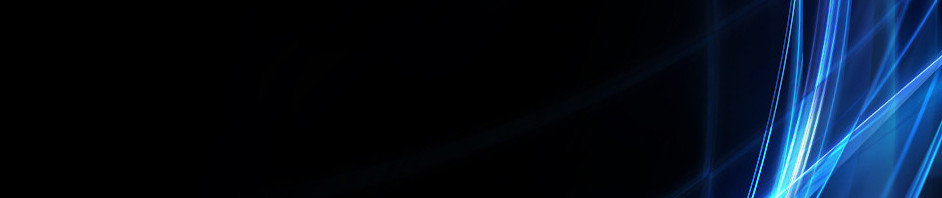File Permission Di Linux
File permission adalah hak akses bagi user untuk membaca,menulis dan mengeksekusi sebuah file.
Di linux atau unix mempunyai 3 hak akses berbeda pada sebuah file, yaitu owner (pemilik file) , group dan publik
Apa gunanya ?
Untuk keamanan data, untuk menjaga file-file supaya hanya diakses user yang berkepentingan.
Untuk cara melihat sebuah permission sebuah file kita bisa melihatnya dengan
perintah di bash console dibawah ini
$ ls -l
maka akan list file dalam direktori yang aktif beserta atribut nya.. seperti dibawah ini :
-rwxr-xr-x 1 donairl donairl 574304 2005-10-21 05:08 x_password
drwxrwxrwx 2 root users 1616 2005-10-15 08:16 DEBS
-rw-r–r– 1 donairl donairl 109 2005-11-14 17:22 ftpconfig.cfg
kolom pertama “-rwxr-xr-x” inilah yang merupakan attribut permission sebuah file,
arti nya adalah :
karakter 1 :
berisi d atau l, d artinya directory dan l adalah link
karakter 2,3,4 : permission untuk owner/pemilik atau file
r = read , w = write , x = execute ,bila direktory maka user bisa masuk kedalam direktori
tersebut.
karakter 4,5,6 : permission untuk group , rwx
karakter 7,6,8 : permission untuk group , rwx
kolom 3 dan 4 adalah pemilik file dan group dari file
kolom 5 adalah ukuran
kolom 6 adalah timestamp
kolom terakhir adalah nama file
kita lihat x_password itu memiliki hak akses read, write execute untuk owner, read dan execute untuk group dan public.
pemilik file adalah donairl dan groupnya juga donairl.
contoh penerapannya
misal :
ada 4 orang user sebut saja : ana, ani , indri dan indra.
admin ingin agar :
ana bisa mengakses baca dan tulis filea,fileb,filec
ani dan indri hanya bisa baca saja kedua file : filea,fileb,filec
sedangkan indra hanya memiliki akses baca pada filec.
trus gimana nih caranya ?
ana adalah pemilik file itu
ana, ani dan indri satu group, misal group nya namanya siswa
indra tidak termasuk group itu
untuk menambah group dari seorang user menggunakan perintah dibawah ini
$usermod -G namagroup nama user
Penggunaan nya seperti dibawah ini
$usemod -G siswa ana
$usemod -G siswa ani
$usemod -G siswa indri
perintah diatas membuat ana,ani,indri masuk dalam group siswa
kita harus buat seperti ini :
-rw-r—– 1 ana siswa 574304 2005-10-21 05:08 filea
-rw-r—– 2 ana siswa 1616 2005-10-15 08:16 fileb
-rw-r–r– 1 ana siswa 109 2005-11-14 17:22 filec
perintah yang dipergunakan untuk mengganti attribut adalah
( menggunakan mode octal)
$ chmod 640 filea
$ chmod 640 fileb
$ chmod 644 filec
perintah untuk mengubah owner dan group dari suatu file
$ chown ana:siswa filea
$ chown ana:siswa fileb
$ chown ana:siswa filec
untuk chown ana:siswa filea itu untuk mengubah filea menjadi ownernya ana dan groupnya siswa
untuk chmod, angka yang menyertai 640 didapat dari
r = 4 , w = 2 , x = 1
char 1 untuk owner : 6=4+2 maka itu read dan write
char 2 untuk group : 4=4 read saja
char 3 untuk public : 0= tidak read,write ataupun execute
dari penjelasan diatas pasti anda tahu
chmod 777 filex artinya adalah ……
selain mode octal, ada juga symbolic mode
mnggunakan symbol huruf : ugoa untuk penanda
u=user
g=group
o=others/public
a=all users /semua user
dan juga karakter permission : rwxXst
r=read
w=write
x=execute atau untuk directory supaya bisa di masuki / di cari
X= execute atau cari untuk directory atau sudah punya permission untuk user lainnya
s= set group ID on execution
t= cegah delete / sticky bit
atau menggunakan ugoa untuk menyalin dari tipe permission lainnya
operator
=
+
-
contoh :
-rw-r–r– 1 ana siswa 109 2005-11-14 17:22 file.txt
$ chmod o=rw file.txt
mengubah file.txt jadi read / write untuk umum
jadi
-rw-r–rW- 1 ana siswa 109 2005-11-14 17:22 file.txt
$ chmod og= file.txt
jadi
-rw—– 1 ana siswa 109 2005-11-14 17:22 file.txt
$ chmod uog+rwx file.txt
-rwxrwxrwx 1 ana siswa 109 2005-11-14 17:22 file.txt
$ chmod o-x file.txt
-rwxrwxrw- 1 ana siswa 109 2005-11-14 17:22 file.txt
ok , sampai disini dulu
Perintah Linux CLI
1. &
Perintah & digunakan untuk menjalan perintah di belakang (background) Contoh:
wget http://id.wikibooks.org &
Perintah & dipakai dibelakang perintah lain untuk menjalankannya di background. Apa itu jalan di background? Jalan dibackground maksudnya adalah kita membiarkan sistem untuk menjalankan perintah sendiri tanpa partisipasi kita, dan membebaskan shell/command prompt agar bisa dipergunakan menjalankan perintah yang lain.
2. adduser
Perintah adduser digunakan untuk menambahkan user.
Biasanya hanya dilakukan oleh root untuk menambahkan user atau account yg baru. Setelah perintah ini bisa dilanjutkan dengan perintah passwd, yaitu perintah untuk membuat password bagi user tersebut. Contoh:
# adduser Turyanto
# passwd anakkampung
Perhatikan bahwa semua perintah yang membutuhkan akses root, di sini saya tulis dengan dengan menggunakan tanda #, untuk memudahkan Anda membedakannya dengan perintah yang tidak perlu akses root.
Jika Anda menjalankan perintah adduser, Anda akan diminta memasukkan password untuk user yang Anda buat. Isikan password untuk user baru tersebut dua kali dengan kata yang sama.
3. alias
Digunakan untuk memberi nama lain dari sebuah perintah. Alias digunakan untuk memudahkan agar tidak harus mengetikkan perintah yang panjang, tapi cukup aliasnya saja.
Misalnya bila Anda ingin perintah ls dapat juga dijalankan dengan mengetikkan perintah dir, maka buatlah aliasnya sbb:
$ alias dir=ls
Kalau Anda suka dengan tampilan berwarna-warni, cobalah bereksperimen dengan perintah berikut:
$ alias dir=”ls -ar –color:always”
Untuk melihat perintah-perintah apa saja yang mempunyai nama lain saat itu, cukup ketikkan alias saja (tanpa argumen).
4. bg
Untuk memaksa sebuah proses yang dihentikan sementara(suspend) agar berjalan di background. Misalnya Anda sedang menjalankan sebuah perintah di foreground (tanpa diakhiri perintah &) dan suatu saat Anda membutuhkan shell tersebut maka Anda dapat memberhentikan sementara perintah tersebut dengan Ctrl-Z kemudian ketikan perintah bg untuk menjalakannya di background. Dengan cara ini Anda telah membebaskan shell tapi tetap mempertahankan perintah lama berjalan di background.
Lihat juga perintah fg.
5. cat
Menampilkan isi dari sebuah file di layar. Contoh:
$ cat /nama/suatu/file
6. cd
Change Directory atau untuk berpindah direktori dan saya kira Anda tidak akan menemui kesulitan menggunakan perintah ini karena cara penggunaanya mirip dengan perintah cd di DOS.
7. chgrp
Perintah ini digunakan untuk merubah kepemilikan kelompok file atau direktori. Misalnya untuk memberi ijin pada kelompok atau grup agar dapat mengakses suatu file. Sintaks penulisannya adalah sbb:
# chgrp <grup baru> <file>
8. chmod
Digunakan untuk menambah dan mengurangi ijin pemakai untuk mengakses file atau direktori. Anda dapat menggunakan sistem numeric coding atau sistem letter coding. Ada tiga jenis permission/perijinan yang dapat dirubah yaitu:
1. r untuk read,
2. w untuk write, dan
3. x untuk execute.
Dengan menggunakan letter coding, Anda dapat merubah permission diatas untuk masing-masing u (user), g (group), o (other) dan a (all) dengan hanya memberi tanda plus (+) untuk menambah ijin dan tanda minus (-) untuk mencabut ijin.
Misalnya untuk memberikan ijin baca dan eksekusi file coba1 kepada owner dan group, perintahnya adalah:
$ chmod ug+rx coba1
Untuk mencabut ijin-ijin tersebut:
$ chmod ug-rx coba1
Dengan menggunakan sitem numeric coding, permission untuk user, group dan other ditentukan dengan menggunakan kombinasi angka-angka, 4, 2 dan 1 dimana 4 (read), 2 (write) dan 1 (execute).
Misalnya untuk memberikan ijin baca(4), tulis(2) dan eksekusi(1) file coba2 kepada owner, perintahnya adalah:
$ chmod 700 coba2
Contoh lain, untuk memberi ijin baca(4) dan tulis(2) file coba3 kepada user, baca(4) saja kepada group dan other, perintahnya adalah:
$ chmod 644 coba3
Perhatian: Jika Anda hosting di server berbasis Linux, perintah ini sangat penting sekali bagi keamanan data Anda. Saya sarankan semua direktori yang tidak perlu Anda tulis di chmod 100 (jika Apache jalan sebagai current user (Anda)) atau di chmod 501 jika Apache jalan sebagai www-data atau nobody (user lain).
8. chown
Merubah user ID (owner) sebuah file atau direktori
$ chown <user id> <file>
9. cp
Untuk menyalin file atau copy. Misalnya untuk menyalin file1 menjadi file2:
$ cp <file1> <file2>
10. fg
Mengembalikan suatu proses yang dihentikan sementar(suspend) agar berjalan kembali di foreground. Lihat juga perintah bg diatas.
11. find
Untuk menemukan dimana letak sebuah file. Perintah ini akan mencari file sesuai dengan kriteria yang Anda tentukan. Sintaksnya adalah perintah itu sendiri diikuti dengan nama direktori awal pencarian, kemudian nama file (bisa menggunakan wildcard, metacharacters) dan terakhir menentukan bagaimana hasil pencarian itu akan ditampilkan. Misalnya akan dicari semua file yang berakhiran .doc di current direktori serta tampilkan hasilnya di layar:
$ find . -name *.doc -print
Contoh hasil:
. /public/docs/account.doc
. /public/docs/balance.doc
. /public/docs/statistik/prospek.doc
./public/docs/statistik/presconf.doc
12. grep
Global regular expresion parse atau grep adalah perintah untuk mencari file-file yang mengandung teks dengan kriteria yang telah Anda tentukan.
Format perintah:
$ grep <teks> <file>
Misalnya akan dicari file-file yang mengandung teks marginal di current direktori:
$ grep marginal <file>
diferent.doc: Catatan: perkataan marginal luas dipergunakan di dalam ilmu ekonomi prob.rtf: oleh fungsi hasil marginal dan fungsi biaya marginal jika fungsi prob.rtf: jika biaya marginal dan hasil marginal diketahui maka biaya total
13. gzip
Ini adalah software kompresi zip versi GNU, fungsinya untuk mengkompresi sebuah file. Sintaksnya sangat sederhana:
$ gzip <namafile>
Walaupun demikian Anda bisa memberikan parameter tertentu bila memerlukan kompresi file yang lebih baik, silakan melihat manual page-nya. Lihat juga file tar, unzip dan zip.
14. halt
Perintah ini hanya bisa dijalankan oleh super useratau Anda harus login sebagai root. Perintah ini untuk memberitahu kernel supaya mematikan sistem atau shutdown.
hostname
Untuk menampilkan host atau domain name sistem dan bisa pula digunakan untuk mengesset nama host sistem.
Contoh pemakaian:
[user@localhost mydirectoryname] $ hostname
localhost.localdomain
15. kill
Perintah ini akan mengirimkan sinyal ke sebuah proses yang kita tentukan. Tujuannya adalah menghentikan proses. Format penulisan:
$ kill <sinyal> <pid>
PID adalah nomor proses yang akan di hentikan. Tidak tahu PID proses mana yang mau dibunuh? Cobalah bereksperimen dengan perintah:
ps aux | grep <myusername>
16. less
Fungsinya seperti perintah more.
17. login
Untuk masuk ke sistem dengan memasukkan login ID atau dapat juga digunakan untuk berpindah dari user satu ke user lainnya.
18. logout
Untuk keluar dari sistem.
19. ls
Menampilkan isi dari sebuah direktori seperti perintah dir di DOS. Anda dapat menggunakan beberapa option yang disediakan untuk mengatur tampilannya di layar. Bila Anda menjalankan perintah ini tanpa option maka akan ditampilkan seluruh file nonhidden(file tanpa awalan tanda titik) secara alfabet dan secara melebar mengisi kolom layar. Option -la artinya menampilkan seluruh file/all termasuk file hidden(file dengan awalan tanda titik) dengan format panjang.
20. man
Untuk menampilkan manual page atau teks yang menjelaskan secara detail bagaimana cara penggunaan sebuah perintah. Perintah ini berguna sekali bila sewaktu-waktu Anda lupa atau tidak mengetahui fungsi dan cara menggunakan sebuah perintah.
$ man <perintah>
Untuk keluar dari halaman manual, tekan tombol “q”
21. mesg
Perintah ini digunakan oleh user untuk memberikan ijin user lain menampilkan pesan dilayar terminal. Misalnya mesg Anda dalam posisi y maka user lain bisa menampilkan pesan di layar Anda dengan write atau talk.
$ mesg y atau mesg n
Gunakan mesg n bila Anda tidak ingin diganggu dengan tampilan pesan-pesan dari user lain.
22. mkdir
Membuat direktori baru, sama dengan perintah md di DOS. a
Contoh : mkdir <nama folder> kemudian enter
$mkdir mahasiswa
23. more
Mempaging halaman, seperti halnya less
24. mount
Perintah ini akan me-mount filesystem ke suatu direktori atau mount-point yang telah ditentukan. Hanya superuser yang bisa menjalankan perintah ini. Untuk melihat filesystem apa saja beserta mount-pointnya saat itu, ketikkan perintah mount. Perintah ini dapat Anda pelajari di bab mengenai filesystem. Lihat juga perintah umount.
$ mount
/dev/hda3 on / type ext2 (rw)
none on /proc type proc (rw)
/dev/hda1 on /dos type vfat (rw)
/dev/hda4 on /usr type ext2 (rw)
none on /dev/pts type devpts (rw,mode=0622)
25. mv
Untuk memindahkan file dari satu lokasi ke lokasi yang lain. Bila argumen yang kedua berupa sebuah direktori maka mv akan memindahkan file ke direktori tersebut. Bila kedua argumen berupa file maka nama file pertama akan menimpa file kedua. Akan terjadi kesalahan bila Anda memasukkan lebih dari dua argumen kecuali argumen terakhir berupa sebuah direktori.
26. passwd
Digunakan untuk mengganti password. Anda akan selalu diminta mengisikan password lama dan selanjutnya akan diminta mengisikan password baru sebanyak dua kali. Password sedikitnya terdiri dari enam karakter dan sedikitnya mengandung sebuah karakter.
27. pwd
Print working directory, atau untuk menampilkan nama direktori dimana Anda saat itu sedang berada.
28. rm
Untuk menghapus file dan secara default rm tidak menghapus direktori. Gunakan secara hati-hati perintah ini terutama dengan option -r yang secara rekursif dapat mengapus seluruh file.
Sekali lagi: Hati-hati dengan perintah ini!
29. rmdir
Untuk menghapus direktori kosong.
30. shutdown
Perintah ini untuk mematikan sistem, seperti perintah halt. Pada beberapa sistem anda bisa menghentikan komputer dengan perintah shutdown -h now dan merestart sistem dengan perintah shutdown -r now atau dengan kombinasi tombol Ctr-Alt-Del.
31. umount
Adalah kebalikan dari perintah mount, yaitu untuk meng-unmount filesystem dari mount-pointnya. Setelah perintah ini dijalankan direktori yang menjadi mount-point tidak lagi bisa digunakan.
# umount <filesystem>
32. unalias
Kebalikan dari perintah alias, perintah ini akan membatalkan sebuah alias. Jadi untuk membatalkan alias dir seperti telah dicontohkan diatas, gunakan perintah:
$ unalias dir
33. unzip
Digunakan untuk mengekstrak atau menguraikan file yang dikompres dengan zip. Sintaknya sederhana dan akan mengekstrak file yang anda tentukan:
$ unzip <namafile>
34. wall
Mengirimkan pesan dan menampilkannya di terminal tiap user yang sedang login. Perintah ini berguna bagi superuser atau root untuk memberikan peringatan ke seluruh user, misalnya pemberitahuan bahwa server sesaat lagi akan dimatikan.
# wall Dear, everyone….. Maaf Saya LAgi Marah, server akan saya matikan 10 menit lagi.
35. who
Untuk menampilkan siapa saja yang sedang login. Perintah ini akan menampilkan informasi mengenai login name, jenis terminal, waktu login dan remote hostname untuk setiap user yang saat itu sedang login. Misalnya:
$ who
root ttyp0 May 22 11:44
flory ttyp2 May 22 11:59
pooh ttyp3 May 22 12:08